Решение: только если они не слишком много компилируют тарболы, средствами GiMP это можно поправить. Устранение эффекта красных глаз - простая процедура.
Причина явления
Например, здесь приводится объяснение эффекту: яркий свет вспышки отражается от сетчатки глаза (глазного дна), которая отражает свет "красных" длин волн (так как в глазном дне много кровеносных сосудов), поэтому на снимках вместо зрачка становятся видны красные круги. Чем темнее сцена, тем шире открыты зрачки, и тем ярче будут "красные глаза".
Чтобы избежать этого неприятного явления, нужно выпрямлять себе руки чтением книжек или сайтов по фотографии. Лучше всего располагать объект съёмки лицом к свету, а при возможности включить люстру и другое освещение. Можно воспользоваться и второй вспышкой, работающей синхронно с основной, и направленной ее в потолок. Тогда при освещении рассеянным светом, эффекта "красных глаз" не возникнет. Фотографируя одной вспышкой нужно стараться вынести ее дальше от объектива, однако это не всегда возможно, да и большие тени сзади смотрятся плохо.
Метод борьбы с этим эффектом есть в некоторых фотокамерах (как правило, профессиональных): вспышка камеры посылает два последовательных световых импульса - первый вызывает сокращение зрачка, второй освещает сцену для съемки. Такой метод часто критикуется профессиональными фотографами: глаза получаются неестественными из-за того, что в темноте зрачки должны быть широко открыты.
Другой способ борьбы - редактирование фотографий в графических редакторах, чем мы и займёмся.
Устраняем красноглазие с помощью GiMP
Всё будет показано на примере фотографии одного из заслуженных "чугунистов" ресурса www.photosight.ru, у которого регулярно "чешется фотоаппарат" - надеюсь, он не подаст на меня в суд за нарушение копирайта. Ну и "боярыня-то красотою лепа, очервлёна губами, бровьми союзна... " (с) Иван Васильевич меняет профессию. Мда... печальная картина.
В общем, фрагмент кадра:

Открываем GiMP, заходим в меню "Изображение - Режим - Decompose". Дальше появляется меню, предлагающее нам раскидать изображение по слоям - выбираем цветовую схему, пусть будет RGB.
Получаем изображение из трёх слоёв, разбросанных по каналам.
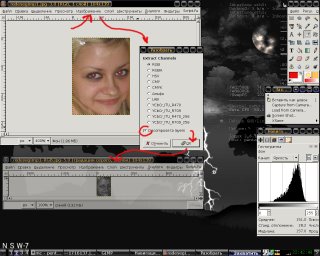
Полупрозрачным показано окно, которое появится после разброса цветов по каналам. Нам нужен красный канал. Открываем меню "Диалоги - Слои", видим, что изображение стало серым, но в слоях - цветовые каналы. Выключаем все каналы, кроме красного. Затем выделяем окружности на глазу инструментом "Лассо" или просто круговым выделением. Далее идём в меню "Инструменты - Инструменты цвета - Яркость/контраст". Понижаем значение яркости в выделенной области.
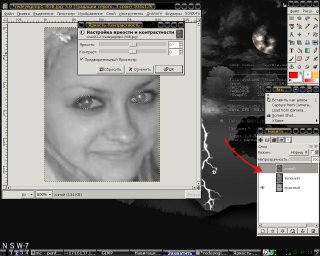
Всё, включаем остальные слои обратно. Идём снова в меню "Изображение - Режим", но выбираем Compose. Уверенно нажимаем OK.
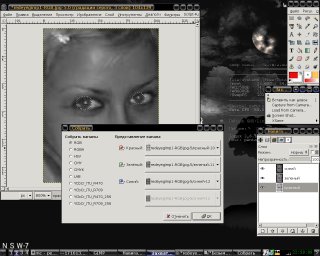
Любуемся результатом содеянного. Стало лучше - во всяком случае, не так бросается в глаза.
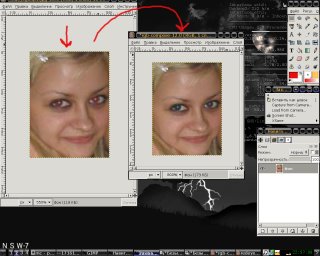
Я не сильно убивался над результатом, можно достичь большего, если захотеть. Но лично я очень надеюсь, что этот пост постоянным читателям блога не часто будет требоваться, ибо на фотосайте чугунистов и так много. Будемте подымать нашу фотокультуру, братья!
16 комментариев: |высказаться!| RSS-лента дискуссии.|
Спасибо, навели на интресные мысли.
Кстати, оффтопиком, не встречали хороших руководств по фотографированию?
Спасибо огромное за заметку. В хозяйстве пригодится.
2 heil0
Кстати, оффтопиком, не встречали хороших руководств по фотографированию?
Встречал: называется "Большой 40-ваттный светляк" :-)
2 JaGoTerr
Спасибо огромное за заметку. В хозяйстве пригодится.
Пожалуйста. Вдруг пригодиться...
heil0:
посмотри fototerra.net, там есть два хороших фотоурока... А вообще - практика. За месяца два интенсивной съёмки сам поймёшь, что к чему.
На linuxgraphics.ru есть довольно много полезных статей.
Спасибо за статью. Благодаря вот таким приемам и учишься работе в GIMP. Как раз сейчас я в процессе перехода с венды на линух, и многие привычные программы приходится менять.
А есть такое же, но для форумов? (;
В результирующей фотке совершенно отчетливо виден завал в синий цвет.
Вот здесь http://www.gimp.org/tutorials/Red_Eye_Removal/
описан немного другой метод, но рез-тат тот же. Как сделать нормально я до сих пор не знаю. Под винду есть чудесная прога живет здесь http://www.vicman.net/redeye/
но вот как добиться такого эфекта пока не понимаю.
спасибо интересный топик!
спасибо за статью!
а у меня нет Decompose в меню =(
GIMP 2.3.14
Отличная статья!!! Не возражаете еслия размещу ее на своем сайте, естественно со всеми копирайтами и ссылками?
2 Анонимный комментирует...
В результирующей фотке совершенно отчетливо виден завал в синий цвет.
Я не особо старался, и автор того метода, видимо, тоже. Просто я показал, что устранять такой эффект можно и в гимпе.
2 alex пишет...
спасибо за статью!
а у меня нет Decompose в меню =( GIMP 2.3.14
Странно... может гимповцы упрятали его куда-нибудь? Сколько я в своё время ругался плохими словами, когда искал, как инвертировать слой :-)
2 Анонимный пишет...
Отличная статья!!! Не возражаете еслия размещу ее на своем сайте, естественно со всеми копирайтами и ссылками?
Не возражаю. Внизу поста есть "создать ссылку" - сделайте так, и я смогу узнать, кто и откуда на меня ссылается.
Спасибо, пробовал средства Irfan под Windows. Этот способ работает лучше.
Еще вариант минуя decompose, сразу tools->color tools->hue-saturation, эта опция позволяет редактировать насыщенность, яркость, оттенки отдельно по разным цветам.
Скачал версию 2.4.4. В фильтрах нашел: Улучшение -> Удалить эффект красных глаз.
Предварительно, как советуется в окне фильтра, нужно выделить область глаз и потом установить степень воздействия фильтра (порог). И это все!!! Работает предварительный просмотр.
Добрый день.
Я борюсь с этой напастью с помощью Adobe Photoshop CS2. Пример находится тут
http://www.12mpx.ru/Red_Eye.html
Также, например тут http://psand.ru/?p=650, можно узнать о природе возникновения этих самых красных глаз, как можно избежать их появление еще при съемке, ну и очень просто изложенный урок по устранению этого дефекта.
Отправить комментарий
Подписаться на RSS-ленту комментариев к этому посту.